Hantera Azure Machine Learning-arbetsytor med Python SDK (v1)
GÄLLER FÖR: Python SDK azureml v1
Python SDK azureml v1
I den här artikeln skapar, visar och tar du bort Azure Machine Learning-arbetsytor för Azure Machine Learning med hjälp av SDK för Python.
När dina behov ändras eller kraven för automatisering ökar kan du också hantera arbetsytor med hjälp av CLI eller via VS Code-tillägget.
Förutsättningar
- En Azure-prenumeration. Om du inte har någon Azure-prenumeration kan du skapa ett kostnadsfritt konto innan du börjar. Prova den kostnadsfria eller betalda versionen av Azure Machine Learning idag.
- Om du använder Python SDK installerar du SDK:et.
Begränsningar
När du skapar en ny arbetsyta kan du antingen automatiskt skapa tjänster som behövs av arbetsytan eller använda befintliga tjänster. Om du vill använda befintliga tjänster från en annan Azure-prenumeration än arbetsytan måste du registrera Azure Machine Learning-namnområdet i prenumerationen som innehåller dessa tjänster. Om du till exempel skapar en arbetsyta i prenumeration A som använder ett lagringskonto i prenumeration B måste Azure Machine Learning-namnområdet registreras i prenumeration B innan arbetsytan kan använda lagringskontot.
Resursprovidern för Azure Machine Learning är Microsoft.MachineLearningServices. Information om hur du ser om den är registrerad eller registrerar den finns i Azure-resursprovidrar och typer.
Viktigt!
Den här informationen gäller endast för resurser som tillhandahålls när arbetsytan skapas: Azure Storage-konton, Azure Container Registry, Azure Key Vault och Application Insights.
Som standard skapar skapandet av en arbetsyta även ett Azure Container Registry (ACR). Eftersom ACR för närvarande inte stöder unicode-tecken i resursgruppsnamn använder du en resursgrupp som inte innehåller dessa tecken.
Azure Machine Learning stöder inte hierarkisk namnrymd (Azure Data Lake Storage Gen2-funktion) för arbetsytans standardlagringskonto.
Dricks
En Azure Application Insights-instans skapas när du skapar arbetsytan. Du kan ta bort Application Insights-instansen när klustret har skapats om du vill. Om du tar bort den begränsas den information som samlas in från arbetsytan och kan göra det svårare att felsöka problem. Om du tar bort Application Insights-instansen som skapats av arbetsytan är det enda sättet att återskapa den att ta bort och återskapa arbetsytan.
Mer information om hur du använder Application Insights-instansen finns i Övervaka och samla in data från Machine Learning-webbtjänstslutpunkter.
Skapa en arbetsyta
Du kan skapa en arbetsyta direkt i Azure Machine Learning-studio, med begränsade tillgängliga alternativ. Eller använd någon av metoderna nedan för mer kontroll över alternativ.
Standardspecifikation. Som standard skapas beroende resurser och resursgruppen automatiskt. Den här koden skapar en arbetsyta med namnet
myworkspaceoch en resursgrupp med namnetmyresourcegroupieastus2.GÄLLER FÖR:
 Python SDK azureml v1
Python SDK azureml v1from azureml.core import Workspace ws = Workspace.create(name='myworkspace', subscription_id='<azure-subscription-id>', resource_group='myresourcegroup', create_resource_group=True, location='eastus2' )Ange
create_resource_groupfalse om du har en befintlig Azure-resursgrupp som du vill använda för arbetsytan.Flera klienter. Om du har flera konton lägger du till klient-ID:t för det Microsoft Entra-ID som du vill använda. Hitta ditt klientorganisations-ID från Azure Portal under Microsoft Entra-ID, externa identiteter.
GÄLLER FÖR:
 Python SDK azureml v1
Python SDK azureml v1from azureml.core.authentication import InteractiveLoginAuthentication from azureml.core import Workspace interactive_auth = InteractiveLoginAuthentication(tenant_id="my-tenant-id") ws = Workspace.create(name='myworkspace', subscription_id='<azure-subscription-id>', resource_group='myresourcegroup', create_resource_group=True, location='eastus2', auth=interactive_auth )Nationellt moln. Du behöver extra kod för att autentisera till Azure om du arbetar i ett nationellt moln.
GÄLLER FÖR:
 Python SDK azureml v1
Python SDK azureml v1from azureml.core.authentication import InteractiveLoginAuthentication from azureml.core import Workspace interactive_auth = InteractiveLoginAuthentication(cloud="<cloud name>") # for example, cloud="AzureUSGovernment" ws = Workspace.create(name='myworkspace', subscription_id='<azure-subscription-id>', resource_group='myresourcegroup', create_resource_group=True, location='eastus2', auth=interactive_auth )
Mer information finns i Arbetsyte-SDK-referens.
Om du har problem med att komma åt din prenumeration kan du läsa Konfigurera autentisering för Azure Machine Learning-resurser och arbetsflöden samt Autentisering i Azure Machine Learning Notebook.
Nätverk
Viktigt!
Mer information om hur du använder en privat slutpunkt och ett virtuellt nätverk med din arbetsyta finns i Nätverksisolering och sekretess.
Azure Machine Learning Python SDK tillhandahåller klassen PrivateEndpointConfig , som kan användas med Workspace.create() för att skapa en arbetsyta med en privat slutpunkt. Den här klassen kräver ett befintligt virtuellt nätverk.
Avancerad
Som standard lagras metadata för arbetsytan i en Azure Cosmos DB-instans som Microsoft underhåller. Dessa data krypteras med hjälp av Microsoft-hanterade nycklar.
Om du vill begränsa de data som Microsoft samlar in på din arbetsyta väljer du Arbetsyta med hög affärspåverkan i portalen eller i hbi_workspace=true Python. Mer information om den här inställningen finns i Kryptering i vila.
Viktigt!
Du kan bara välja hög affärspåverkan när du skapar en arbetsyta. Du kan inte ändra den här inställningen när arbetsytan har skapats.
Använda din egen datakrypteringsnyckel
Du kan ange en egen nyckel för datakryptering. På så sätt skapas Azure Cosmos DB-instansen som lagrar metadata i din Azure-prenumeration. Mer information finns i Kundhanterade nycklar för Azure Machine Learning.
Använd följande steg för att ange din egen nyckel:
Viktigt!
Innan du följer de här stegen måste du först utföra följande åtgärder:
Följ stegen i Konfigurera kundhanterade nycklar för att:
- Registrera Azure Cosmos DB-providern
- Skapa och konfigurera ett Azure Key Vault
- Generera en nyckel
Använd cmk_keyvault och resource_cmk_uri för att ange kundens hanterade nyckel.
from azureml.core import Workspace
ws = Workspace.create(name='myworkspace',
subscription_id='<azure-subscription-id>',
resource_group='myresourcegroup',
create_resource_group=True,
location='eastus2'
cmk_keyvault='subscriptions/<azure-subscription-id>/resourcegroups/myresourcegroup/providers/microsoft.keyvault/vaults/<keyvault-name>',
resource_cmk_uri='<key-identifier>'
)
Ladda ned en konfigurationsfil
Om du använder en beräkningsinstans på din arbetsyta för att köra koden hoppar du över det här steget. Beräkningsinstansen skapar och lagrar en kopia av den här filen åt dig.
Om du planerar att använda kod i din lokala miljö som refererar till den här arbetsytan (ws) skriver du konfigurationsfilen:
GÄLLER FÖR: Python SDK azureml v1
Python SDK azureml v1
ws.write_config()
Placera filen i katalogstrukturen med dina Python-skript eller Jupyter Notebooks. Den kan finnas i samma katalog, en underkatalog med namnet .azureml eller i en överordnad katalog. När du skapar en beräkningsinstans läggs den här filen till i rätt katalog på den virtuella datorn åt dig.
Anslut till en arbetsyta
I Python-koden skapar du ett arbetsyteobjekt för att ansluta till din arbetsyta. Den här koden läser innehållet i konfigurationsfilen för att hitta din arbetsyta. Du får en uppmaning om att logga in om du inte redan är autentiserad.
GÄLLER FÖR: Python SDK azureml v1
Python SDK azureml v1
from azureml.core import Workspace
ws = Workspace.from_config()
Flera klienter. Om du har flera konton lägger du till klient-ID:t för det Microsoft Entra-ID som du vill använda. Hitta ditt klientorganisations-ID från Azure Portal under Microsoft Entra-ID, externa identiteter.
GÄLLER FÖR:
 Python SDK azureml v1
Python SDK azureml v1from azureml.core.authentication import InteractiveLoginAuthentication from azureml.core import Workspace interactive_auth = InteractiveLoginAuthentication(tenant_id="my-tenant-id") ws = Workspace.from_config(auth=interactive_auth)Nationellt moln. Du behöver extra kod för att autentisera till Azure om du arbetar i ett nationellt moln.
GÄLLER FÖR:
 Python SDK azureml v1
Python SDK azureml v1from azureml.core.authentication import InteractiveLoginAuthentication from azureml.core import Workspace interactive_auth = InteractiveLoginAuthentication(cloud="<cloud name>") # for example, cloud="AzureUSGovernment" ws = Workspace.from_config(auth=interactive_auth)
Om du har problem med att komma åt din prenumeration kan du läsa Konfigurera autentisering för Azure Machine Learning-resurser och arbetsflöden samt Autentisering i Azure Machine Learning Notebook.
Hitta en arbetsyta
Se en lista över alla arbetsytor som du kan använda.
Hitta dina prenumerationer på sidan Prenumerationer i Azure Portal. Kopiera ID:t och använd det i koden nedan för att se alla arbetsytor som är tillgängliga för den prenumerationen.
GÄLLER FÖR: Python SDK azureml v1
Python SDK azureml v1
from azureml.core import Workspace
Workspace.list('<subscription-id>')
Metoden Workspace.list(..) returnerar inte det fullständiga arbetsyteobjektet. Den innehåller endast grundläggande information om befintliga arbetsytor i prenumerationen. Om du vill hämta ett fullständigt objekt för en viss arbetsyta använder du Workspace.get(..).
Ta bort en arbetsyta
Ta bort den när du inte längre behöver en arbetsyta.
Varning
Om mjuk borttagning är aktiverat för arbetsytan kan den återställas efter borttagningen. Om mjuk borttagning inte är aktiverat eller om du väljer alternativet att ta bort arbetsytan permanent kan den inte återställas. Mer information finns i Återställa en borttagen arbetsyta.
Dricks
Standardbeteendet för Azure Machine Learning är att mjuk borttagning av arbetsytan. Det innebär att arbetsytan inte tas bort omedelbart, utan i stället markeras för borttagning. Mer information finns i Mjuk borttagning.
Ta bort arbetsytan ws:
GÄLLER FÖR: Python SDK azureml v1
Python SDK azureml v1
ws.delete(delete_dependent_resources=False, no_wait=False)
Standardåtgärden är inte att ta bort resurser som är associerade med arbetsytan, dvs. containerregister, lagringskonto, nyckelvalv och programinsikter. Ställ in delete_dependent_resources på True för att även ta bort dessa resurser.
Rensa resurser
Viktigt!
De resurser som du har skapat kan användas som förutsättningar för andra Azure Machine Learning-självstudier och instruktionsartiklar.
Om du inte planerar att använda någon av de resurser som du har skapat tar du bort dem så att du inte debiteras några avgifter:
I Azure Portal i sökrutan anger du Resursgrupper och väljer dem i resultatet.
I listan väljer du den resursgrupp som du skapade.
På sidan Översikt väljer du Ta bort resursgrupp.
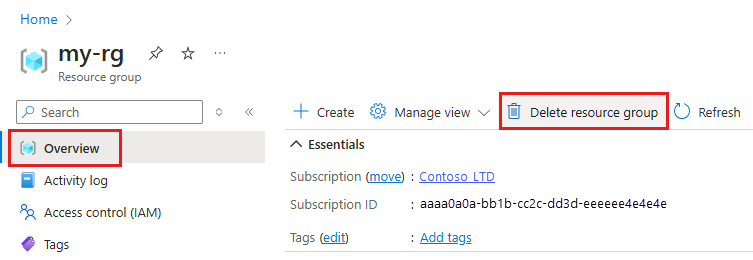
Ange resursgruppsnamnet. Välj sedan ta bort.
Felsökning
Webbläsare som stöds i Azure Machine Learning-studio: Vi rekommenderar att du använder den senaste webbläsaren som är kompatibel med operativsystemet. Följande webbläsare kan användas:
- Microsoft Edge (Den nya Microsoft Edge, senaste versionen. Inte Microsoft Edge-äldre)
- Safari (senaste versionen, endast Mac)
- Chrome (senaste versionen)
- Firefox (senaste versionen)
Azure Portal:
- Om du går direkt till din arbetsyta från en resurslänk från SDK eller Azure Portal kan du inte visa standardöversiktssidan med prenumerationsinformation i tillägget. I det här scenariot kan du inte heller växla till en annan arbetsyta. Om du vill visa en annan arbetsyta går du direkt till Azure Machine Learning-studio och söker efter arbetsytans namn.
- Alla tillgångar (data, experiment, beräkningar och så vidare) är endast tillgängliga i Azure Machine Learning-studio. De är inte tillgängliga från Azure Portal.
- Försök att exportera en mall för en arbetsyta från Azure Portal kan returnera ett fel som liknar följande text:
Could not get resource of the type <type>. Resources of this type will not be exported.Använd en av mallarna https://github.com/Azure/azure-quickstart-templates/tree/master/quickstarts/microsoft.machinelearningservices som bas för mallen som en lösning.
Diagnostik för arbetsyta
Du kan köra diagnostik på din arbetsyta från Azure Machine Learning-studio eller Python SDK. När diagnostiken har körts returneras en lista över eventuella identifierade problem. Den här listan innehåller länkar till möjliga lösningar. Mer information finns i Så här använder du arbetsytediagnostik.
Resursproviderfel
När du skapar en Azure Machine Learning-arbetsyta eller en resurs som används av arbetsytan kan du få ett fel som liknar följande meddelanden:
No registered resource provider found for location {location}The subscription is not registered to use namespace {resource-provider-namespace}
De flesta resursprovidrar registreras automatiskt, men inte alla. Om du får det här meddelandet måste du registrera den angivna providern.
Följande tabell innehåller en lista över de resursprovidrar som krävs av Azure Machine Learning:
| Resursprovider | Varför det behövs |
|---|---|
| Microsoft.MachineLearningServices | Skapa Azure Machine Learning-arbetsytan. |
| Microsoft.Storage | Azure Storage-kontot används som standardlagring för arbetsytan. |
| Microsoft.ContainerRegistry | Azure Container Registry används av arbetsytan för att skapa Docker-avbildningar. |
| Microsoft.KeyVault | Azure Key Vault används av arbetsytan för att lagra hemligheter. |
| Microsoft.Notebooks | Integrerade notebook-filer på Azure Machine Learning-beräkningsinstansen. |
| Microsoft.ContainerService | Om du planerar att distribuera tränade modeller till Azure Kubernetes Services. |
Om du planerar att använda en kundhanterad nyckel med Azure Machine Learning måste följande tjänsteleverantörer registreras:
| Resursprovider | Varför det behövs |
|---|---|
| Microsoft.DocumentDB | Azure CosmosDB-instans som loggar metadata för arbetsytan. |
| Microsoft.Search | Azure Search tillhandahåller indexeringsfunktioner för arbetsytan. |
Om du planerar att använda ett hanterat virtuellt nätverk med Azure Machine Learning måste resursprovidern Microsoft.Network vara registrerad. Den här resursprovidern används av arbetsytan när du skapar privata slutpunkter för det hanterade virtuella nätverket.
Information om hur du registrerar resursprovidrar finns i Lösa fel för registrering av resursprovider.
Ta bort Azure Container Registry
Azure Machine Learning-arbetsytan använder Azure Container Registry (ACR) för vissa åtgärder. Den skapar automatiskt en ACR-instans när den först behöver en.
Varning
När ett Azure Container Registry har skapats för en arbetsyta ska du inte ta bort det. Detta bryter din Azure Machine Learning-arbetsyta.
Nästa steg
När du har en arbetsyta lär du dig hur du tränar och distribuerar en modell.
Mer information om hur du planerar en arbetsyta för organisationens krav finns i Ordna och konfigurera Azure Machine Learning.
Om du behöver flytta en arbetsyta till en annan Azure-prenumeration kan du läsa Så här flyttar du en arbetsyta.
Information om hur du hittar en arbetsyta finns i Sök efter Azure Machine Learning-tillgångar (förhandsversion).
Information om hur du håller Din Azure Machine Learning uppdaterad med de senaste säkerhetsuppdateringarna finns i Sårbarhetshantering.